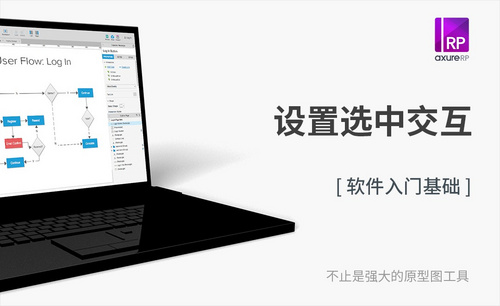word全选
有时候,我们在使用Word的时候经常会用到全选的功能。如果内容少了,我们可以直接使用鼠标进行全选就能完成,可是如果文章内容太多,篇幅太长,这时候再用鼠标选中就不太合适的。遇到鼠标不太好使的情况,选中了一半断掉了还需要重头再来,很浪费时间。那么,有没有快捷的方法呢?
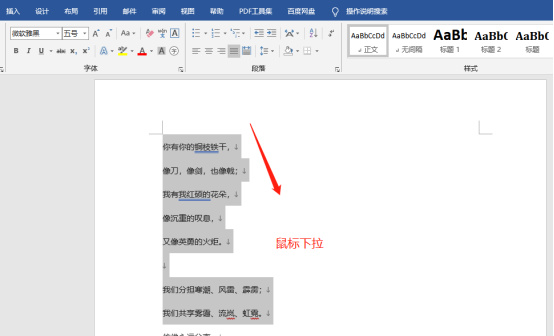
你知道Word怎么全选内容吗?
有时候,我们在使用Word的时候经常会用到全选的功能。如果内容少了,我们可以直接使用鼠标进行全选就能完成,可是如果文章内容太多,篇幅太长,这时候再用鼠标选中就不太合适的。遇到鼠标不太好使的情况,选中了一半断掉了还需要重头再来,很浪费时间。那么,有没有快捷的方法呢?
有的,今天我们这节课就来仔细说一下,Word中怎么全选内容的具体方法!感兴趣的同学赶紧和我一起来看看吧!
方法1:
1、我们需要打开Word软件,然后,我们在文字的开始部分,按住鼠标【左键】,一直往下拉,直至整篇文档被选中。
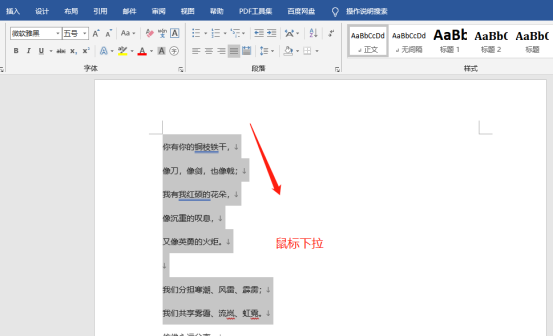
2、然后,鼠标放到文档任意处,同时按住【Ctrl+A】;然后,整篇word文档就被选中了。
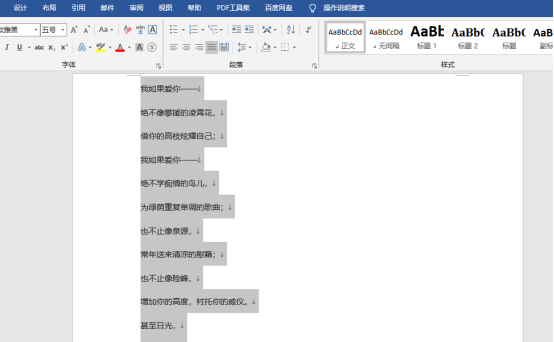
方法2:
我们也可以在【开始】的页面中,点击右上角【选择】的按钮;然后,我们可以找到【全选A】的按钮,我们点击一下,就能全部选中文档了!
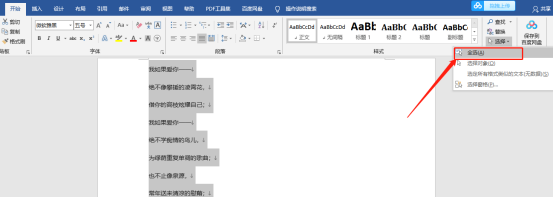
方法3:
1、我们利用【Shift+鼠标左键】,来自由选取任意大小的文档。
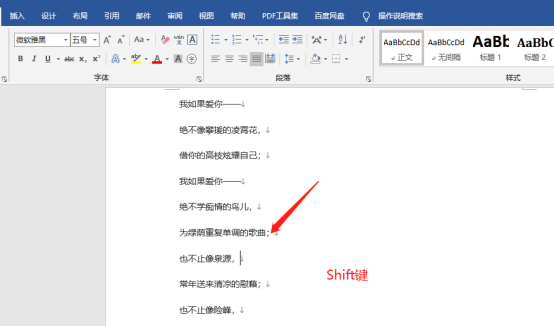
2、接着,我们将光标选在文档最开始的位置,然后在找到文档的末尾,按下【Shift键】;同时,我们单击鼠标左键。这样一来,我们就可以选定光标到鼠标当前左键点击的位置。然后,我们再进行全选也是OK的!
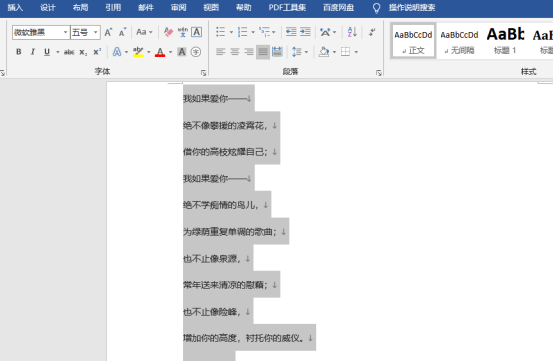
以上的3种方法就是我分享的关于Word中全选文字的方法了,你们学会了吗?我们今天的课程分享就到这里了,我们下期再见吧!
本篇文章使用以下硬件型号:联想小新Air15;系统版本:win10;软件版本:Microsoft Office Word 2019。
怎么全选Word文字?
说到对Word的使用,其可以更加直观的表达文章的思想和结构,并让文档的版面更加美观和大方,而且使用Word在工作和学习中,可以使自己写的文章较好地在电脑上供他人阅读。平常在工作中可用来做文字的录入和编辑工作,有助于提高办公效率。
我们平常在使用Word时如果需要选中全部文字,一般需要拖动鼠标,但是当文档过长时,这种方法会有些繁琐,接下来就为大家介绍一下怎么全选Word文字!
首先,打开需要选择的Word文档;
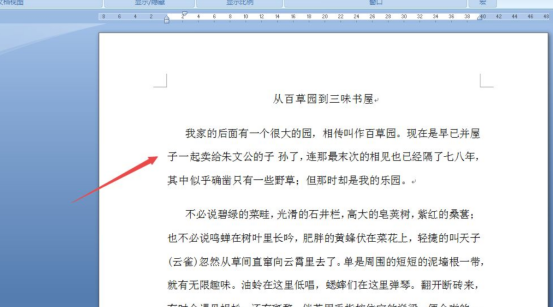
接着,可以用键盘上的快捷键CTRL+A来进行全部的选中操作;
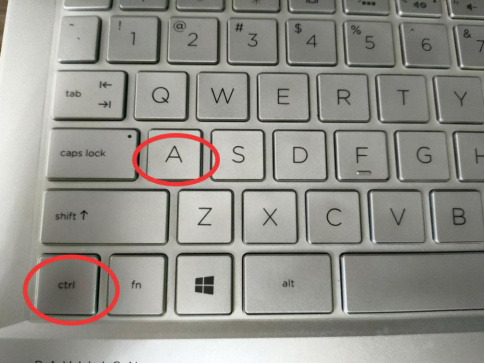
另外一种方法是用鼠标左键拖动,一直到文档的最底部,再松开鼠标也可以进行全部的选择,当然,这种方法适合篇幅较短的文章。

最后的一种方法;用鼠标左键选中文档的开头,这时,将文档拉到最后面,按住SHIFT键,点击鼠标也可以选中全文;

这样,选中后的文字是反色显示的,就代表已全部选中,可以进行另外的操作了。
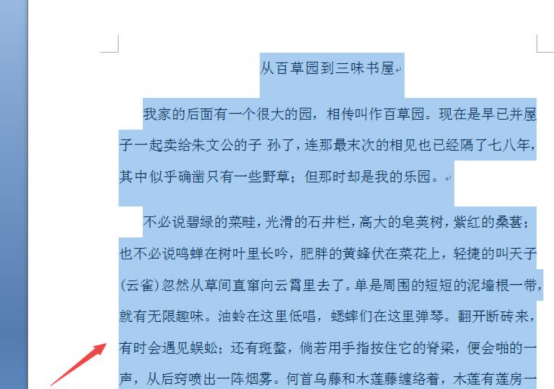
那么关于怎么全选Word文字的几种方法,小编就介绍到这里了,小伙伴们可以根据情况进行选择。其实看过小编的介绍,你会发现怎么全选Word文字这个问题并不难,只要用心练习,一定可以独立完成相应的工作。
本篇文章使用以下硬件型号:联想小新Air15;系统版本:win10;软件版本:Word 2007。
Word怎么选中全文?
随着电脑的普及与发展,办公自动化已经渗入到各行各业。熟练地使用办公软件已经成为对各行各业从业人员使用电脑的基本要求,而掌握一种功能强大的办公软件则能帮助你更好地处理各种复杂的办公文档。
我们平常在使用Word时如果需要选中全文,一般需要拖动鼠标,但是当文档过长时,这种方法会有些繁琐,接下来就为大家介绍一种快速选中全文的方法哦!
首先,打开需要选择的Word文档;
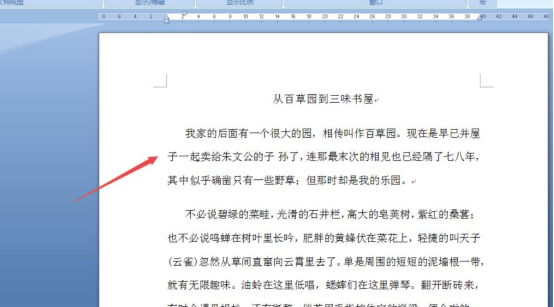
接着,可以用键盘上的快捷键CTRL+A来进行全部的选中操作;
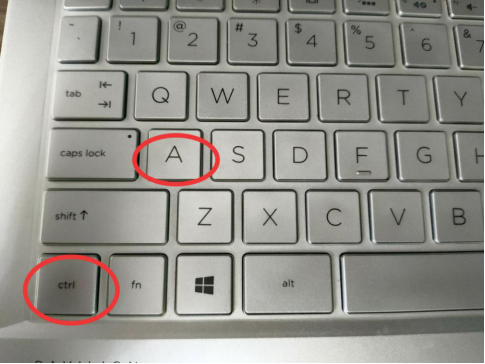
另外一种方法是用鼠标左键拖动,一直到文档的最底部,再松开鼠标也可以进行全部的选择,当然,这种方法适合篇幅较短的文章。
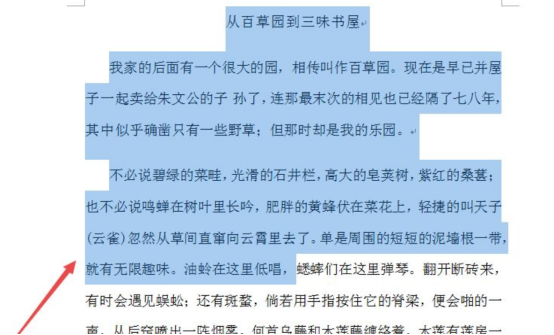
最后的一种方法;用鼠标左键选中文档的开头,这时,将文档拉到最后面,按住SHIFT键,点击鼠标也可以选中全文;

这样,选中后的文字是反色显示的,就代表已全部选中,可以进行另外的操作了。
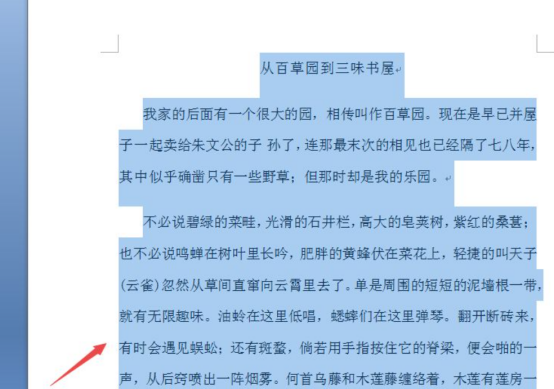
那么关于Word怎么选中全文的几种方法,小编就介绍到这里了。虽然方法比较简单,但是我们在工作与学习当中会经常性的用到,希望小伙伴们可以用心去记忆,如果身边有电脑也可以练习一下,毕竟“百看不如一练”!当然,如果小伙伴们还有其他的关于学习办公软件的问题,要记得及时解决,闲暇时间也可以来问小编哦!
本篇文章使用以下硬件型号:联想小新Air15;系统版本:win10;软件版本:Word 2007。
如何使用Word全选快捷键快速选中文档?
Word全选快捷键是【ctrl+A】
word是我们最常用的文字处理办公软件,也是每个操作系统必带的office系列软件中的一个。对于word的一些基础操作相信大部分人都会使用,不过也有新手还对快捷键记不全。下面小编就给大家介绍下word全选快捷键及操作方法:
首先呢,我们打开电脑,找到并在桌面上下载好的Word,并点击进入页面。点击一篇要全选的文档打开,第一步就完成了哦。
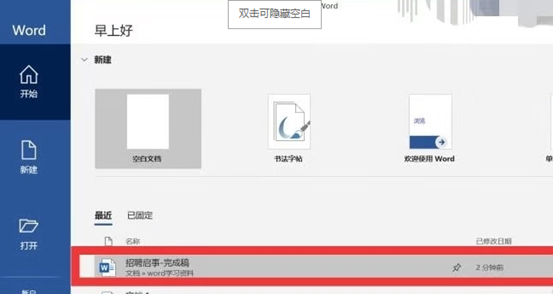
方法一:我们可以同时按住【Ctrl】加【A】快捷键来快速全选整篇文章。这个方法快速且简单,只需要记住就可以快速使用了哦。

方法二:我们可以点击【开始】菜单按钮,然后找到最右边的“查找”下面的“选择”功能。并点击【选择】功能按钮,我们点击下拉菜单中的“全选”也可以达到全选的效果哦。

方法三:如果想要精准的全选我们想要的,方法不仅只有用鼠标了精准选择,还可以用快捷键,光标之前全选为同时按住【Ctrl】+【Shift】+【Home】
(图一)或者光标之后全选【Ctrl】+【Shift】+【End】(图二)来精确全选哦,是不是很简单呢,大家快去试试吧。
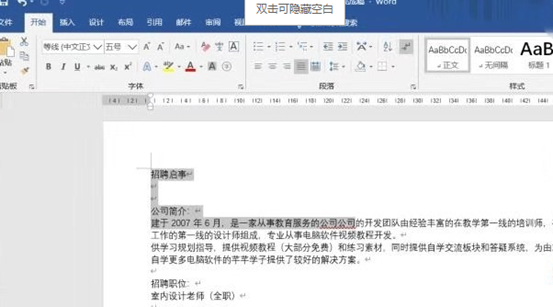
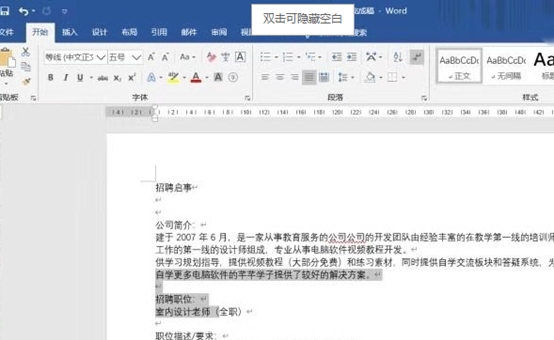
除了以上方法,还有其他几种全选的方法:
方法一、展开单栏中的“编辑”,然后选择“全选”按钮来全选;
方法二、利用鼠标全选,鼠标左键按住不放然后拖动到最后也可以全选;
方法三、鼠标单击开始部分,然后在最末尾部分按住Shift+鼠标左键,进行全选。
方法四、在文档的左边,鼠标连击三次。
当然,快常用的全选快捷键还是ctrl+A,大家觉得哪种最适合自己就选择用哪种,word的功能是非常强大的,几乎文字排版工作就会用到它。
本篇文章使用以下硬件型号:联想小新Air15;系统版本:win10;软件版本:word 2019。